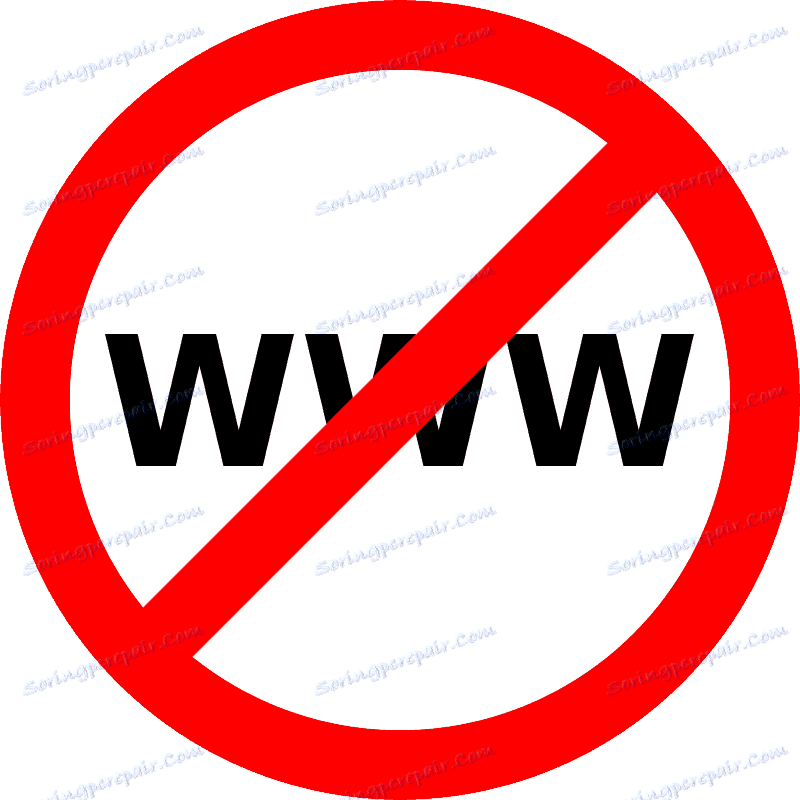Blokiranje spletnih mest v brskalniku Opera
Internet je morje informacij, v katerem je brskalnik neke vrste ladja. Toda včasih jih morate filtrirati. Še zlasti je vprašanje filtriranja spletnih mest z vprašljivo vsebino relevantno v družinah, kjer so otroci. Ugotovimo, kako spletno mesto blokirati v operi.
Vsebina
Blokiranje z razširitvami
Na žalost nove različice Opera na podlagi Chromium nimajo vgrajenih orodij za blokiranje spletnih mest. Toda obenem brskalnik ponuja možnost namestitve razširitev, ki imajo funkcijo prepovedi prehoda na določene spletne vire. Na primer, ena takšna aplikacija je blokator za odrasle. Prvotno je namenjen blokiranju spletnih mest, ki vsebujejo vsebine za odrasle, vendar se lahko uporablja tudi kot blokator za spletne vire katere koli druge narave.
Če želite namestiti blokado za odrasle, pojdite v glavni meni Opera in izberite element »Razširitve«. Nato na seznamu, ki se prikaže, kliknite ime »Prenesi razširitve«.
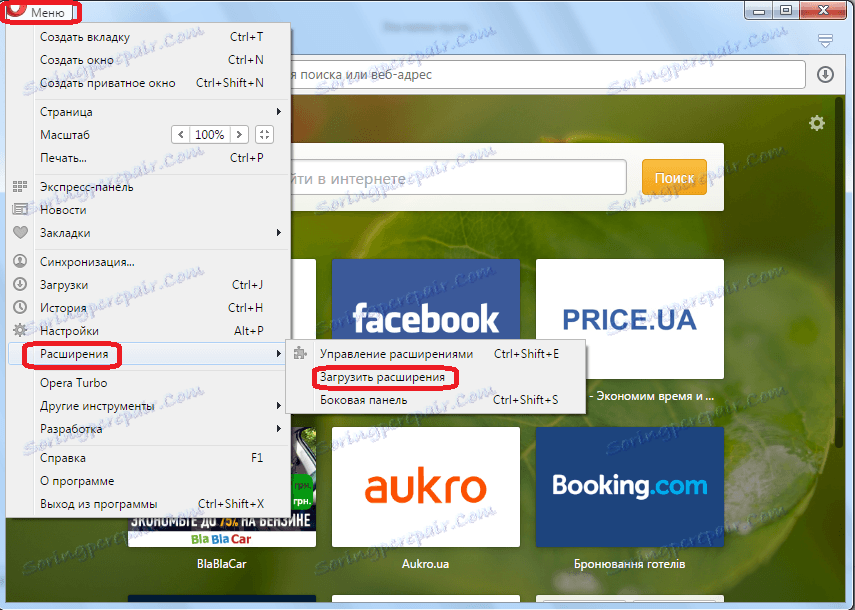
Pojdimo na uradno spletno stran razširitev Opera. V iskalni nizu vnesemo ime dodatka »Blokirnik za odrasle« in kliknite gumb za iskanje.
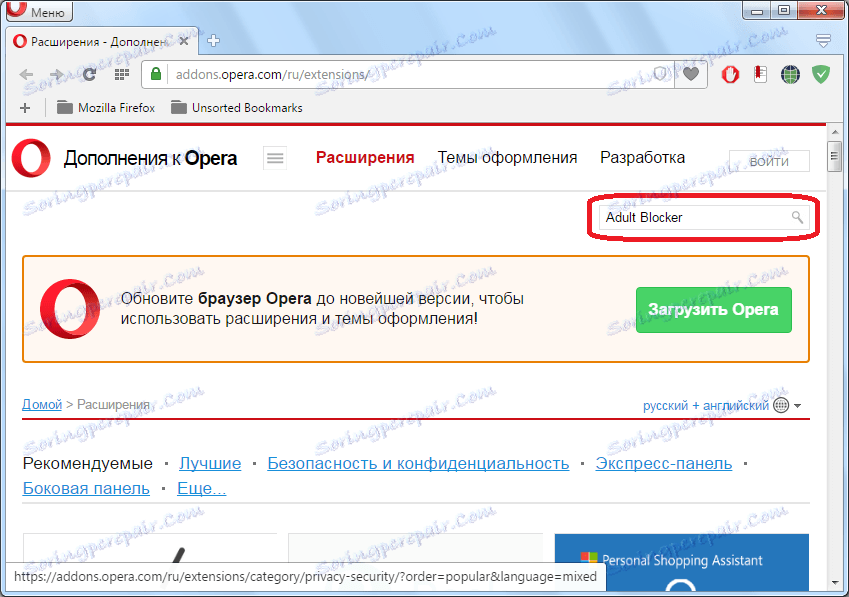
Nato pojdite na stran tega dodatka tako, da kliknete prvo ime težave z iskanjem.

Stran dodatek vsebuje informacije o razširitvi blokatorja za odrasle. Če želite, ga lahko preberete. Po tem kliknite zeleni gumb »Add to Opera«.
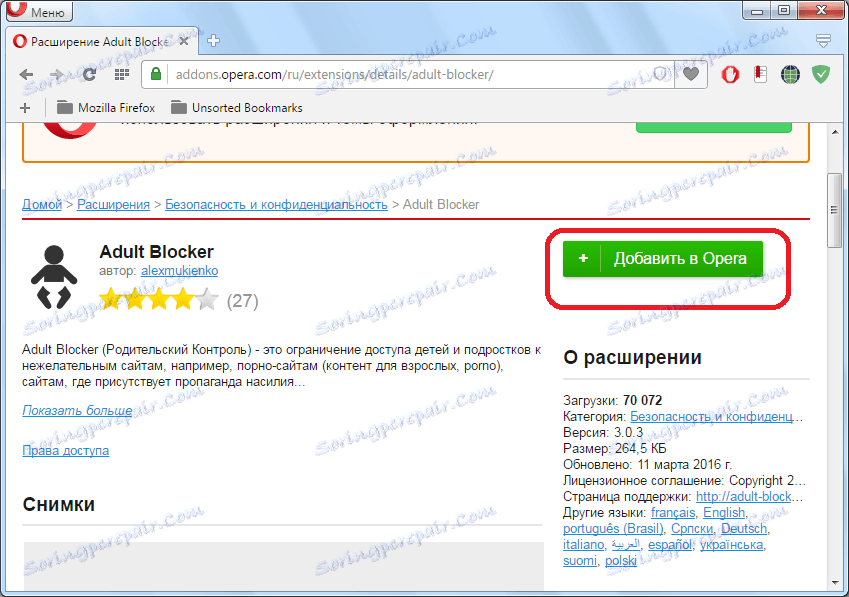
Postopek namestitve se začne, kot kaže napis na gumbu, ki je spremenil barvo na rumeno.

Ko je namestitev končana, gumb znova spremeni barvo v zeleno, na njej pa se prikaže »Installed«. Poleg tega se v orodni vrstici brskalnika v orodni vrstici brskalnika pojavi ikona razširitve za blokado za odrasle, saj se barva spremeni iz rdeče v črno.

Če želite začeti delati z razširitvijo blokatorja za odrasle, kliknite njeno ikono. Pojavi se okno, kar nas pozove, da dvakrat vnesemo isto naključno geslo. To se naredi tako, da nihče drug ne more odstraniti ključavnic, ki jih naloži uporabnik. Dvakrat vnesite izumljeno geslo, ki ga morate zapomniti in kliknite gumb "Shrani". Po tem ikona preneha utripati in postane črna.

Ko odprete spletno mesto, ki ga želite blokirati, znova kliknite na ikono za blokado za odrasle v orodni vrstici in v oknu, ki se prikaže, kliknite gumb "črni seznam".
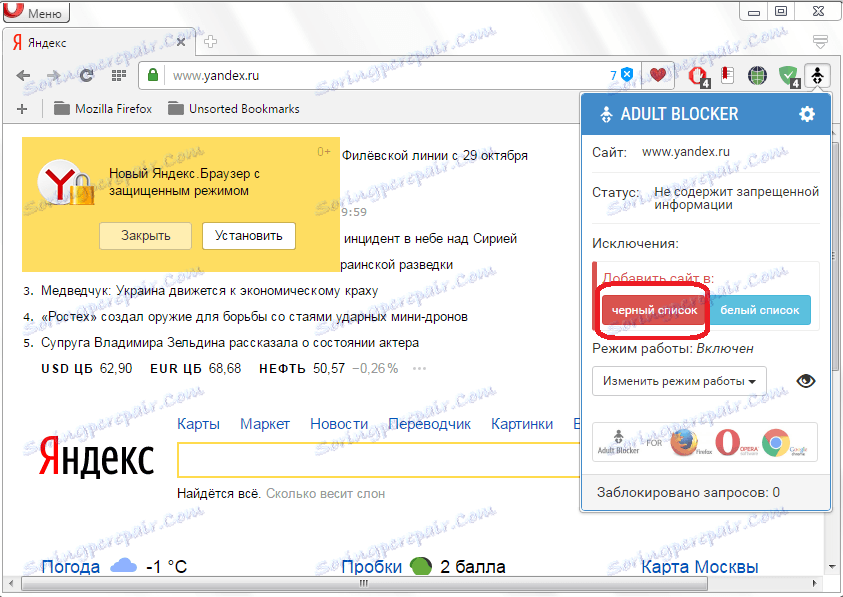
Nato se prikaže okno, kjer moramo vnesti geslo, ki je bilo dodano prej, ko je bila aktivirana razširitev. Vnesite geslo in kliknite gumb »V redu«.

Če poskusite iti na spletno mesto v operi, ki je bila na črni listi, bo uporabnik usmerjen na stran, ki pravi, da je dostop do tega spletnega vira prepovedan.

Če želite odkleniti spletno mesto, boste morali klikniti velik zeleni gumb »Dodaj v seznam dovoljenih« in vnesti geslo. Oseba, ki geslo ne pozna seveda, ne bo mogla odkleniti spletnega vira.
Bodite pozorni! Razširitvena baza podatkov Adult Blocker že ima precej velik seznam spletnih mest z vsebino za odrasle, ki je privzeto blokirana brez posredovanja uporabnika. Če želite odkleniti katerikoli od teh virov, ga boste morali dodati tudi v seznam dovoljenih oseb na enak način, kot je opisano zgoraj.
Blokiranje spletnih mest v starejših različicah Opera
Istočasno je na starejših različicah brskalnika Opera (do različice 12.18) na motorju Presto obstajala možnost blokiranja lokacij z vgrajenimi orodji. Do zdaj nekateri uporabniki raje uporabljajo brskalnik na tem motorju. Ugotovimo, kako lahko blokirate neželene spletne strani.
Pojdimo v glavni meni brskalnika s klikom na njegov logotip v zgornjem levem kotu. Na odprtem seznamu izberite element »Nastavitve« in nadalje »Splošne nastavitve«. Za tiste uporabnike, ki zapomnijo vroče tipke, je še lažji način: v tipkovnici preprosto vnesite Ctrl + F12.

Pred nami se odpre splošno okno za nastavitve. Pojdite na kartico »Napredno«.
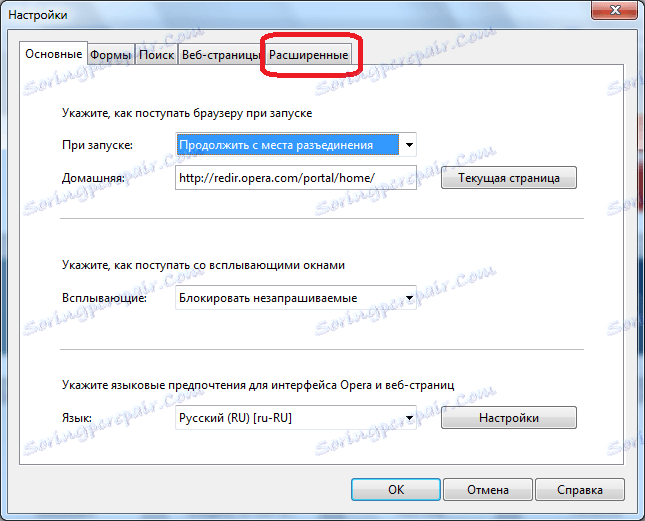
Nato pojdite na razdelek »Vsebina«.

Nato kliknite gumb »Zaklenjena vsebina«.
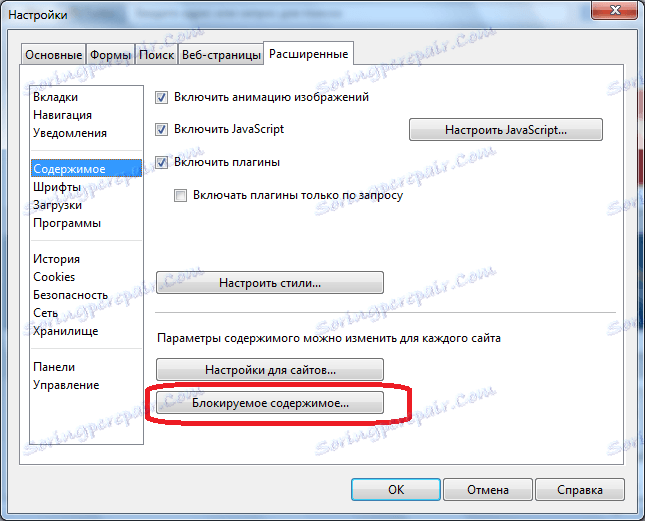
Odpre se seznam blokiranih spletnih mest. Če želite dodati nove, kliknite gumb »Dodaj«.

V pojavljeni obliki vnesite naslov spletnega mesta, ki ga želimo blokirati, kliknite gumb »Zapri«.
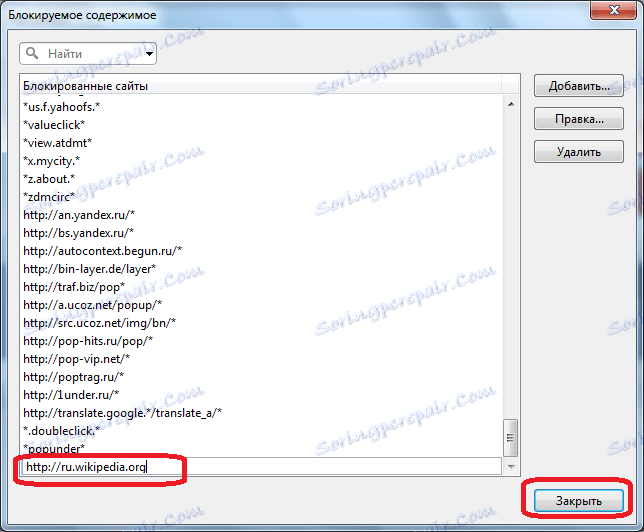
Potem, če želite, da spremembe začnejo veljati, kliknite gumb »V redu« v splošnem oknu z nastavitvami.
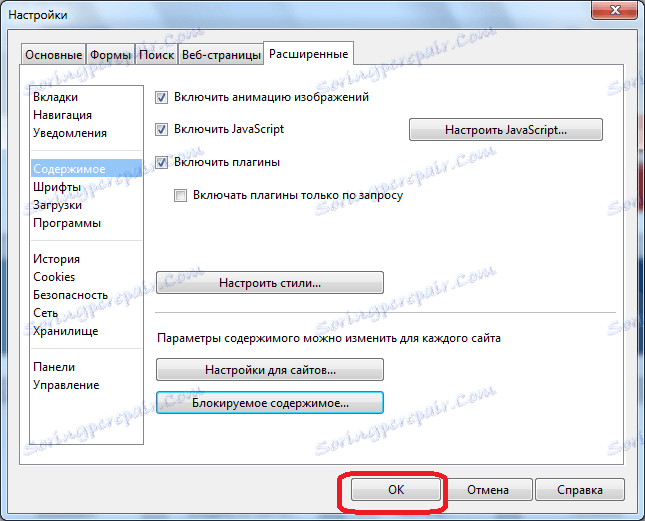
Zdaj, ko poskušate iti na spletno mesto, navedeno na seznamu blokiranih virov, to ne bo na voljo uporabnikom. Namesto prikaza spletne lastnosti boste videli sporočilo, da blokira vsebino spletnega mesta.
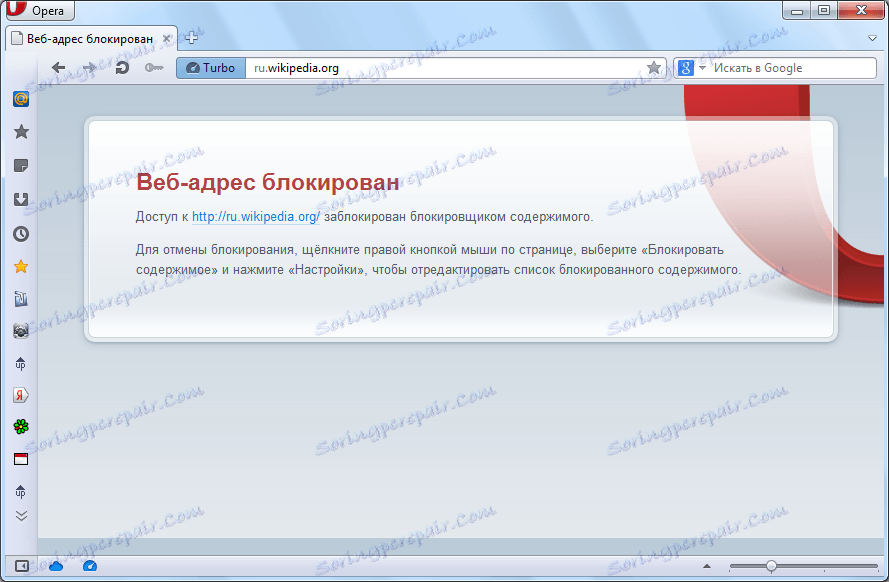
Blokiranje spletnih mest prek datoteke gostiteljev
Zgoraj omenjene metode pomagajo blokirati katero koli spletno mesto v brskalniku Opera različnih različic. Ampak, kaj če je v računalniku nameščenih več brskalnikov. Seveda je za vsakega od njih na voljo način za blokiranje nezaželene vsebine, vendar je za iskanje takšnih možnosti za vse spletne brskalnike, nato pa za vsako od njih, da naredijo vse nezaželene strani, zelo dolgo in neugodno. Resnično ni nobenega univerzalnega načina, ki bi vam omogočil, da takoj blokirate spletno mesto ne le v operi, temveč v vseh drugih brskalnikih? Tako je.
S pomočjo katerega koli upravitelja datotek premaknemo v imenik C: Windows System32 drivers itd. Odprite datoteko gostitelja, ki se nahaja tam z urejevalnikom besedil.

Tu dodamo IP-naslov računalnika 127.0.0.1 in ime domene mesta, ki ga želite blokirati, kot je prikazano na spodnji sliki. Shranite vsebino in zaprite datoteko.

Po tem, ko poskusite dostopiti do spletnega mesta, vključenega v datoteko gostitelja, bo vsak uporabnik čakal na sporočilo o nezmožnosti za to.

Ta metoda je dobra ne le zato, ker omogoča blokiranje katerega koli spletnega mesta hkrati v vseh brskalnikih, tudi v operi, temveč tudi zato, ker v nasprotju z različico z namestitvijo dodatka ne ugotovi takoj razloga za zaklepanje. Tako lahko uporabnik, od katerega se skriva spletni vir, morda zdi, da je ponudnik blokiral spletno mesto ali da je zaradi tehničnih razlogov začasno ni na voljo.
Kot lahko vidite, obstajajo različni načini za blokiranje spletnih mest v brskalniku Opera. Ampak, najbolj zanesljiva možnost, ki zagotavlja, da uporabnik ne gre na prepovedan spletni vir, preprosto s spreminjanjem internetnega brskalnika, je zaklepanje prek datoteke gostiteljev.